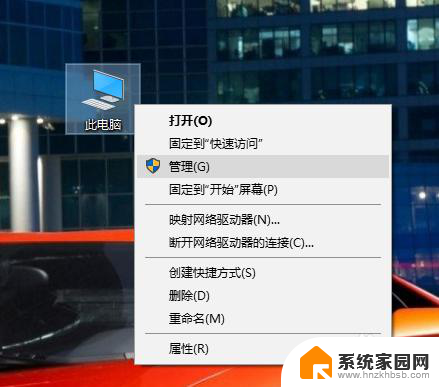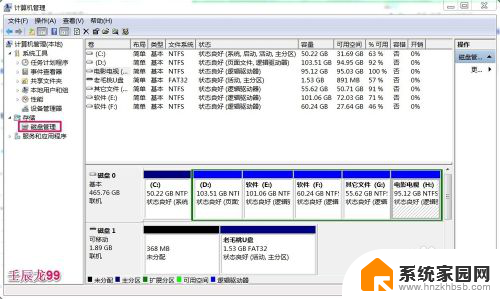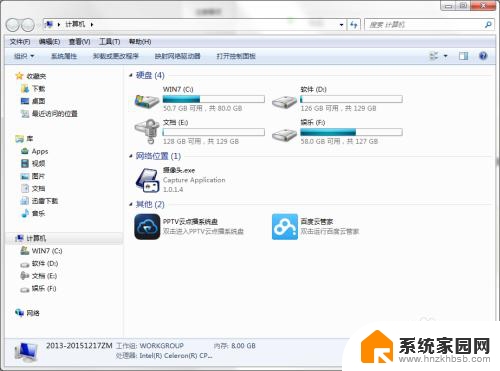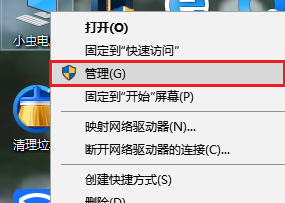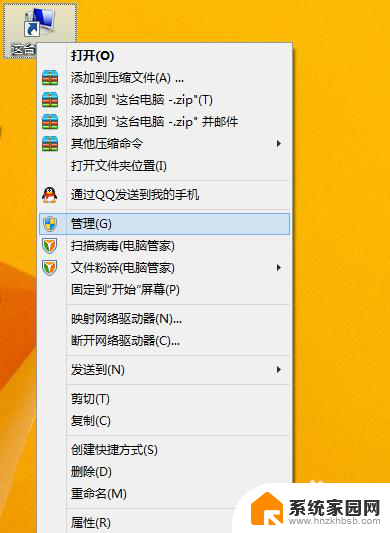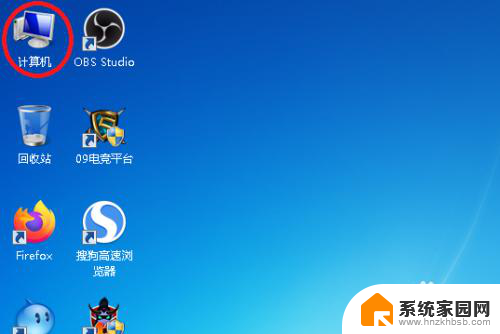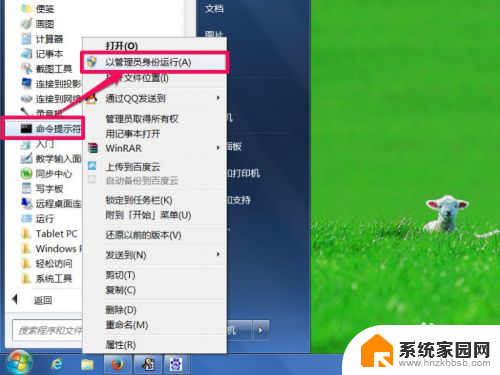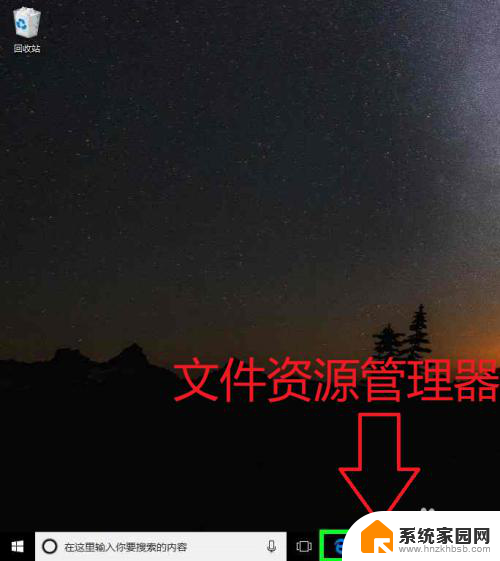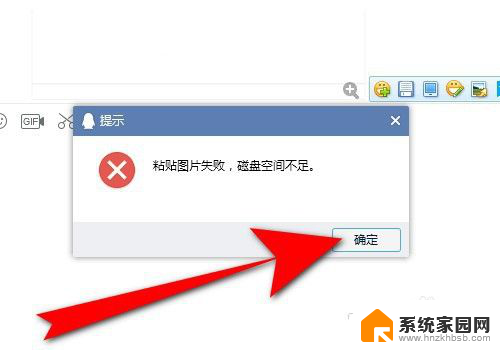怎么创建新磁盘 电脑怎样添加一个新磁盘
在使用电脑的过程中,有时我们可能需要添加一个新的磁盘来扩展存储空间或备份重要数据,要创建一个新的磁盘,首先需要确定硬件是否支持并且有足够的接口空间,然后选择合适的磁盘类型和容量。接着连接磁盘并在电脑系统中初始化和分区,最后格式化新磁盘以便正常使用。通过简单的步骤,我们就可以成功添加一个新的磁盘,提升电脑的存储能力和数据保护能力。
具体步骤:
1.首先在我的电脑/计算机右击,出来选项点击'管理'如图:
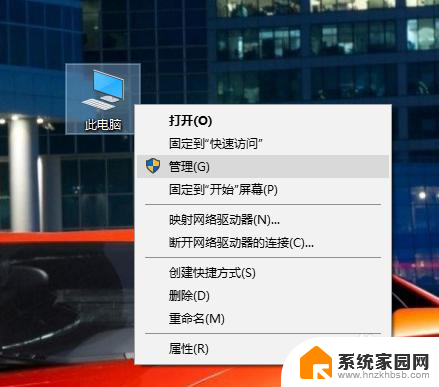
2.进入如下页面,在左面选项栏点击>存储>磁盘管理
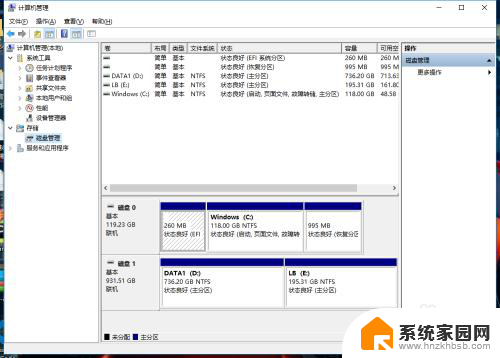
3.选择所需要减少容量的,我选择的是容量比较大的盘。然后右击> 压缩卷
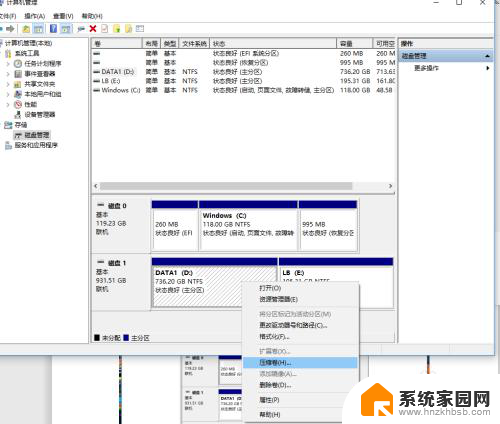
4.接下来就是给新盘分配容量,如同,我分配的是150G, 直接点击压缩
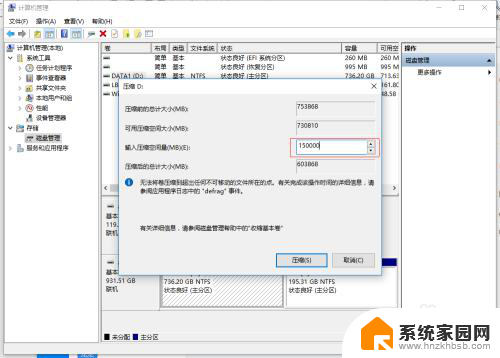
5.接下来就会发现会出现一个新空间盘(并不是磁盘),刚才选择的那个盘内存容量减少了
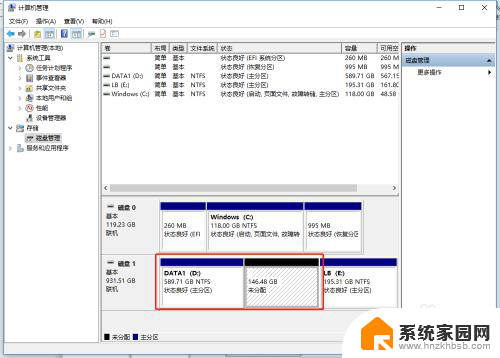
6.接下来就是右击刚才新产生的空间,点击‘新建简单卷’如图:
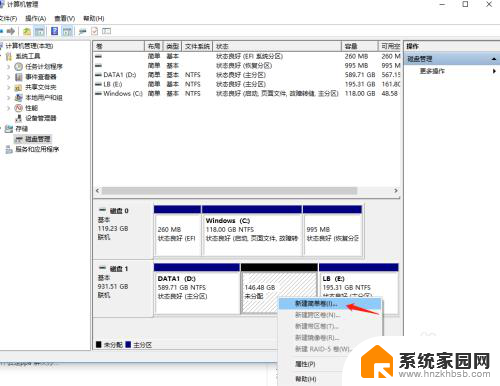
7.接下来会出现如下图:
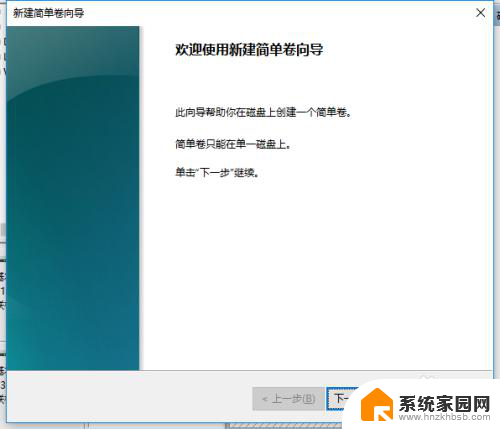
8.接下来就是一路点击‘下一步’,到这一步可以设置一下磁盘名字。我设置的是‘NewPan’然后还是点击下一步如下图
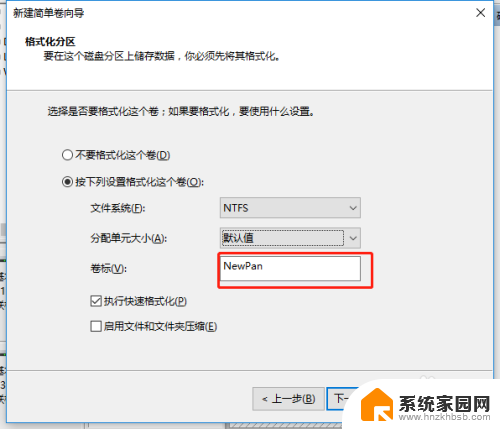
9.出现这个图片信息说明你的新盘已经创建好了如图:
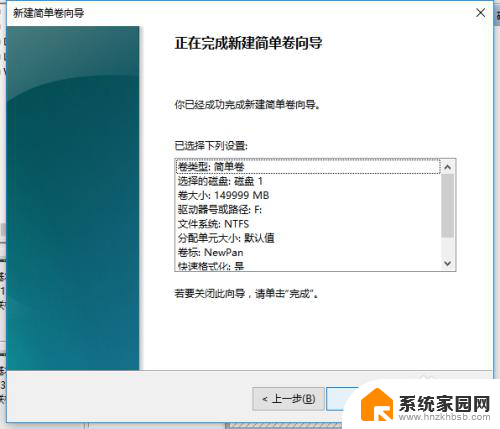
10.这是我的结果,你的呢?Nice!!! 奥利给
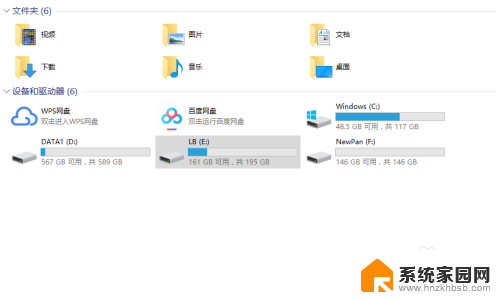
以上就是创建新磁盘的全部步骤,需要的用户可以按照这些步骤进行操作,希望对大家有所帮助。